Kaip pakeisti „Apple Watch“ veidus
Obuolys „Apple“ Laikrodis „Watchos“ Herojus / / March 17, 2020
Paskutinį kartą atnaujinta

Jums nereikia atsiskaityti tik su „Apple Watch“ laikrodžių veidu. Jei norite viską pakeisti, atrodyti gerai ir iš pirmo žvilgsnio gauti kitokią informaciją, štai kaip.
Nesvarbu, ar esate naujokas nešiojamame įrenginyje, ar patyręs vartotojas, tikriausiai jau žinote „Apple Watch“ ateina su įmontuotais „Watch“ veidais. Galbūt tai, ko jūs nežinote, yra tik tai, kaip lengva juos pakeisti.
Skirtingai nuo „Google Wear“ OS, „Apple“ neleidžia trečiųjų šalių kūrėjams kurti veidų „Apple Watch“. Nepaisant to, „Apple Watch“ yra įvairių stilių ir spalvų derinių natūralių veidų, kurių kiekvienais kalendoriniais metais pridedama daugiau. Su „watchOS 6“, kurį „Apple“ planuoja išleisti šį rudenį, pavyzdžiui, bendrovė prideda šešis naujus „Watch“ veidus, įskaitant du, kuriuose pagrindinis dėmesys skiriamas skaičiams, saulės komplektą, modulinį kompaktišką ir dar daugiau.
Norėdami naudoti veidą ant savo „Apple Watch“, turite pasirinkti iš „Face Gallery“ per „iPhone“ skirtą „Watch“ programą arba pačiame „Watch“. Tai buvo mano patirtis
Laikrodžio programos naudojimas norint pakeisti „Apple Watch Face“
Jei norite pridėti naują veidą prie „Apple Watch“ iš savo „iPhone“:
- Bakstelėkite Žiūrėti programą „iPhone“ pagrindiniame ekrane.
- Pasirinkite Veido galerija programos apačioje.
- Bakstelėkite veidas norite naudoti.
Galerijoje „Apple Watch“ veidai yra išdėstyti abėcėlės tvarka, nors naujieji taip pat išvardyti ekrano viršuje.
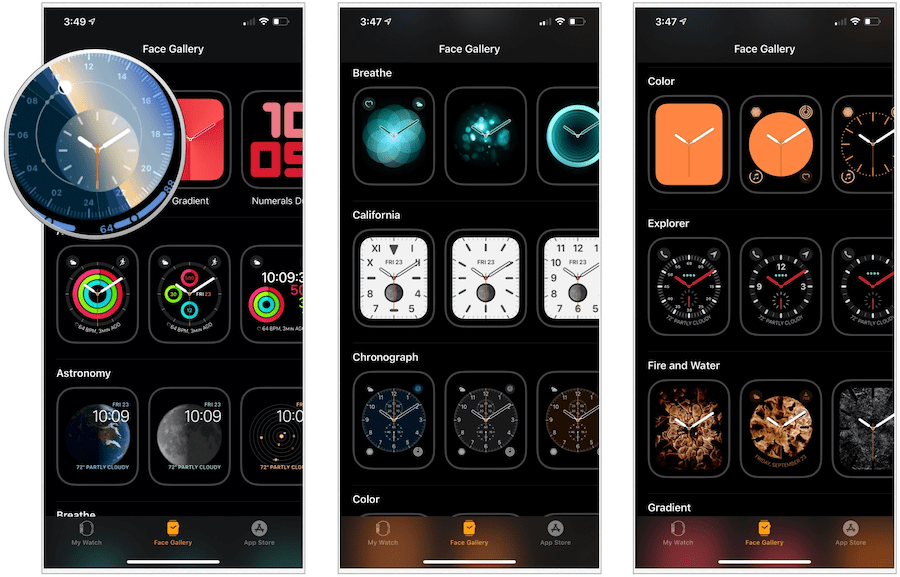
Kiekvienas „Apple Watch“ veidas apima skirtingas komplikacijas, kurias galite pakeisti; priklausomai nuo veido, taip pat galite pakeisti spalvos ir tipo ratuką (analoginį arba skaitmeninį). Komplikacijos priklauso nuo jūsų įdiegtų programų - tiek vietinių, tiek trečiųjų šalių. Pvz., Rasite komplikacijų, susijusių su oru, kūno rengyba, sportu, kalendoriaus elementai, ir daug daugiau.
Saulės rinkimo pavyzdys
Naujasis „Solar Dial Watch“ veidrodis naudoja ankstesnį „Infograph“ dizainą ir prideda saulės energijos ratuką prie centro, kuris juda visą dieną, tokiu būdu leisdamas jums stebėti mūsų svarbiausią žvaigždę. Visa laikrodžio veido spalva prisitaiko. Pasukdami skaitmeninę karūną, galite pamatyti, kur saulė teka pagal dienos laiką. „Solar Dial“ veidą sudaro keturios komplikacijų vietos, be to, galite koreguoti laikrodį tarp analoginio ir skaitmeninio.
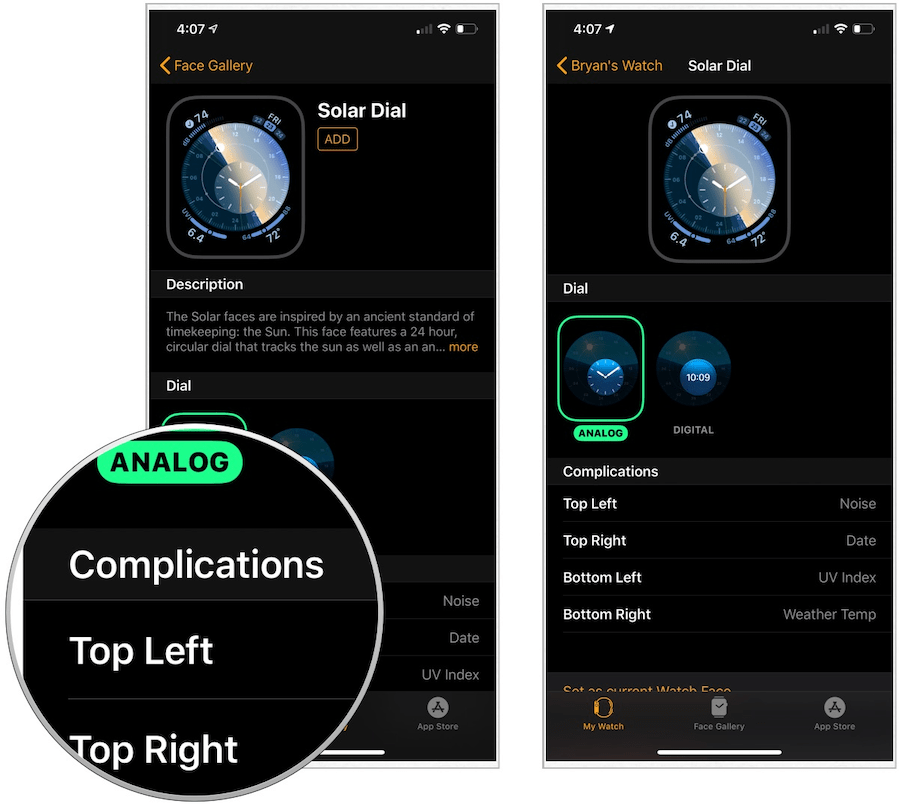
Skaitmeninio dueto pavyzdys
Kitas „watchOS 6“ veidas, „Numerals Duo“, rodo didelius skaičius, nurodantį dienos laiką. Galite pakeisti skaičių spalvą, skaičių tipą ir stilių. Šiame veide nėra jokių komplikacijų.
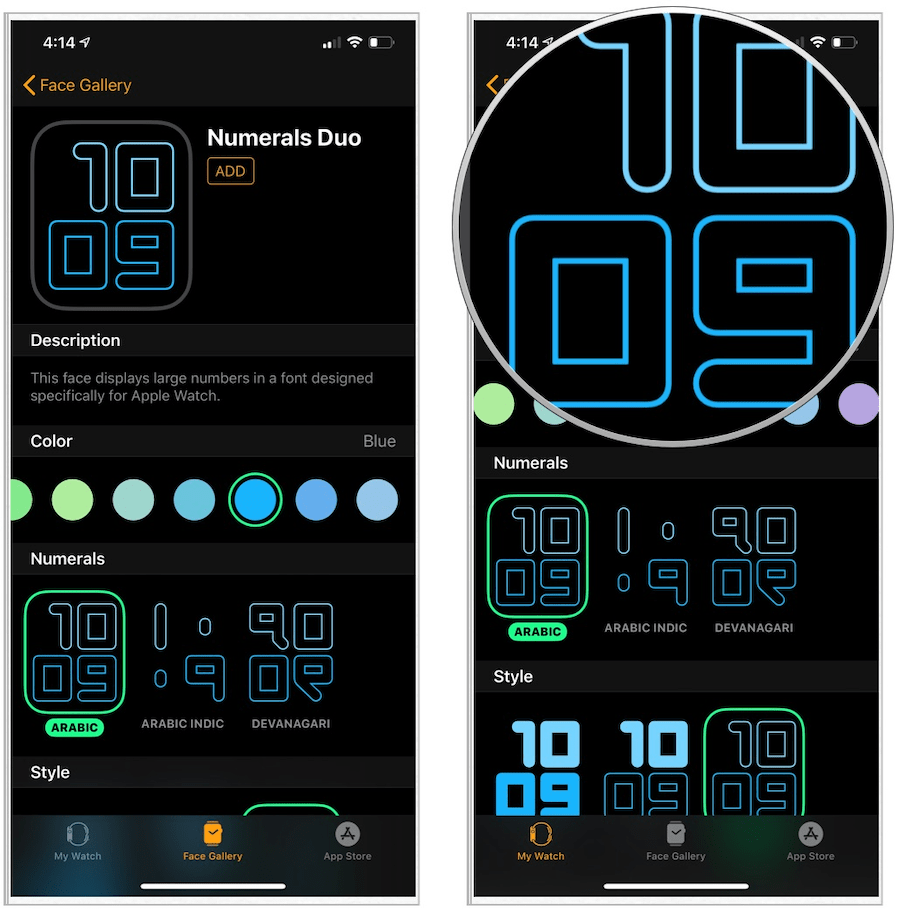
Nepriklausomai nuo jūsų pasirinkto laikrodžio veido, kai tik pakeisite komplikacijas, spalvas ir kitas parinktis, palieskite Papildyti ekrano viršuje. Veidas dabar yra aktyvus jūsų laikrodyje; galite pamatyti tai ir kiti jūsų „Watch“ veidai „Watch“ programoje, esančioje po Mano laikrodis skirtukas.
Redaguokite esamą laikrodžio veidą „Žiūrėjimo“ programoje
Norėdami pakeisti esamo „Apple Watch Face“ išvaizdą naudodami „iPhone“ programą:
- Bakstelėkite Žiūrėti programą ant jūsų telefono.
- „Mano veido“ skirtuko „Mano žiūrėjimas“ lape pasirinkite Stebėkite veidą Redaguoti.
- Padaryti pokyčiai, priklausomai nuo veido.
- Baigę slinkite žemyn ir bakstelėkite Nustatyti kaip dabartinį žiūrėjimo veidą.
Laikrodžio veidas atspindi jūsų padarytus pakeitimus.
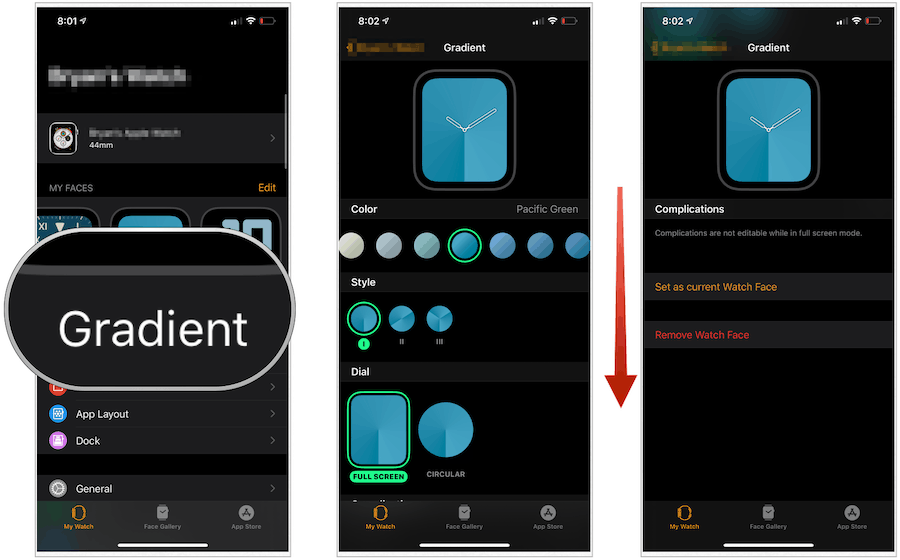
Laikrodžio veido pašalinimas programoje „Laikrodis“
Jei norite ištrinti esamą „Apple Watch“ veidą naudodami „iPhone“ programą:
- Bakstelėkite Žiūrėti programą ant jūsų telefono.
- Skirtuko „Mano žiūrėjimas“ skiltyje „Mano veidai“ pasirinkite Redaguoti.
- Bakstelėkite raudona brūkšnio piktograma kairėje veido pusėje, kurią norite ištrinti.
- Pasirinkite Ištrinti.
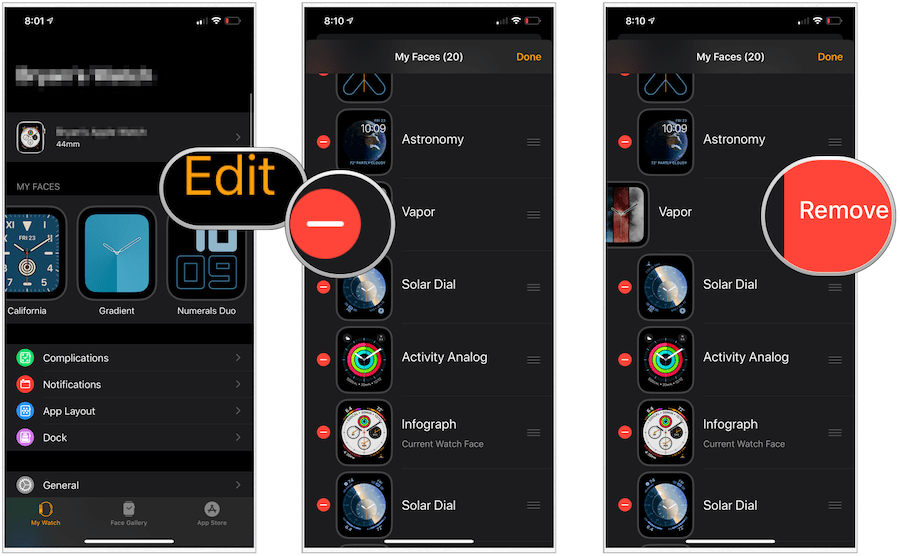
Pats „Apple Watch“ naudojimas
Taip pat galite pridėti, sureguliuoti ir ištrinti veidus iš nešiojamojo įrenginio.
Naujo veido pridėjimas „Apple Watch“
Jei norite pridėti naują veidą „Apple Watch“ realiame įrenginyje:
- Paspauskite Skaitmeninė karūna vieną kartą, jei norite pereiti prie „Watch“ veido.
- Tvirtai paspauskite mygtuką Watch veidas.
- Slinkite į dešinę, tada bakstelėkite + naujame puslapyje.
- Naudojant Skaitmeninė karūna, slinkite, kad rastumėte norimą naudoti „Laikrodžio veidą“.
- Bakstelėkite veidas naudoti.
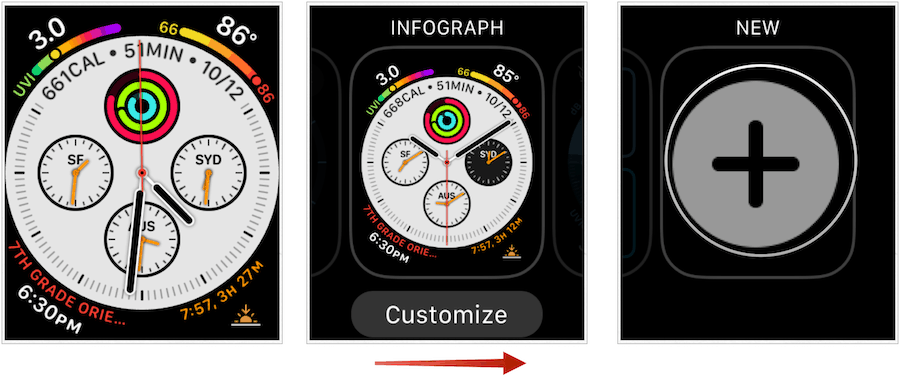
„Apple Watch“ veido pakeitimas
Norėdami peržiūrėti ir pasirinkti „Apple Watch“ veidus tiesiai iš nešiojamojo įrenginio.
- Paspauskite Skaitmeninė karūna vieną kartą, jei norite pereiti prie „Watch“ veido.
- Pirštais, perbraukite kairėn arba dešinėn važiuoti per galimus „Watch“ veidus. Tai apims numatytuosius ir jūsų sukurtus žiūrėjimo veidus, bet ne visus galimus žiūrėjimo veidus.
Štai trys naujausi mano įrenginio žiūrėjimo veidai:
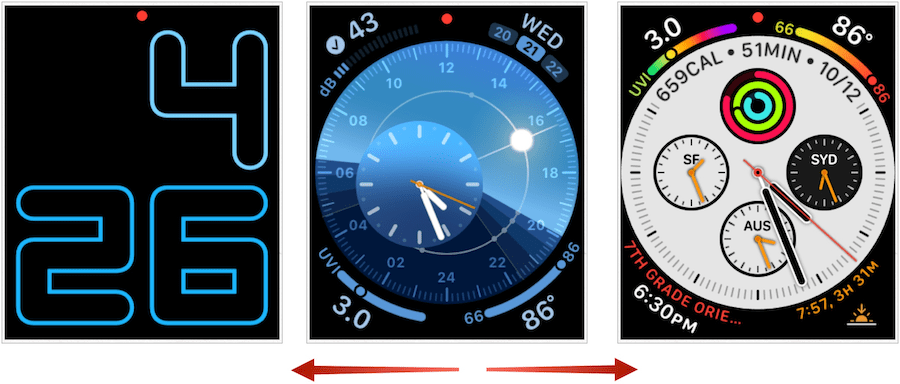
Jei norite redaguoti savo įrenginio žiūrėjimo veidą:
- Perbraukite į Stebėkite veidą norite naudoti.
- Tvirtai paspauskite Stebėkite veidą norėdami patekti į pritaikymo režimą. Taip pat galite braukti dešinėn arba kairėn, norėdami rasti kitą „Watch“ veidą, kurį galite tinkinti.
- Bakstelėkite Pritaikyti.
- Pereikite kairėn ir dešinėn pirštu į pasirinkite parinktis laikrodžio veidui. Paprastai tai apima puslapį, kuriame galite pakeisti veido spalvą, ir kitą puslapį, kuriame galite pakoreguoti komplikacijas.
- Naudoti Skaitmeninė karūna norėdami pakoreguoti nustatymus.
- Puslapyje su komplikacijomis bakstelėkite išryškintos sritys atlikti pakeitimus.
- Vėlgi, naudokite Skaitmeninė karūna prisitaikyti.
- Baigę atlikti pakeitimus, bakstelėkite Skaitmeninė karūna.
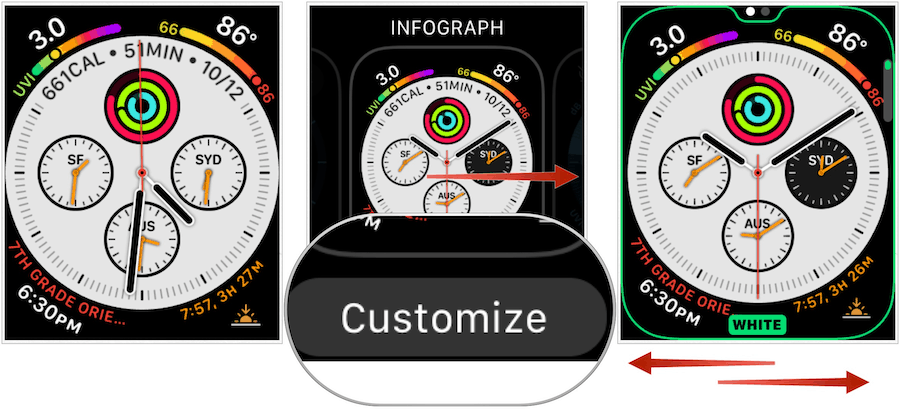
Ištrinti veidus „Apple Watch“
Jei nebenorite savo nešiojamame įrenginyje naudoti „Apple Watch“ veido, pašalinkite jį tiesiai:
- Paspauskite Skaitmeninė karūna vieną kartą, jei norite pereiti prie „Watch“ veido.
- Pirštais, perbraukite kairėn arba dešinėn važiuoti per galimus „Watch“ veidus.
- Braukite aukštyn ant Stebėkite veidą norite ištrinti.
- Bakstelėkite Pašalinti piktogramą.
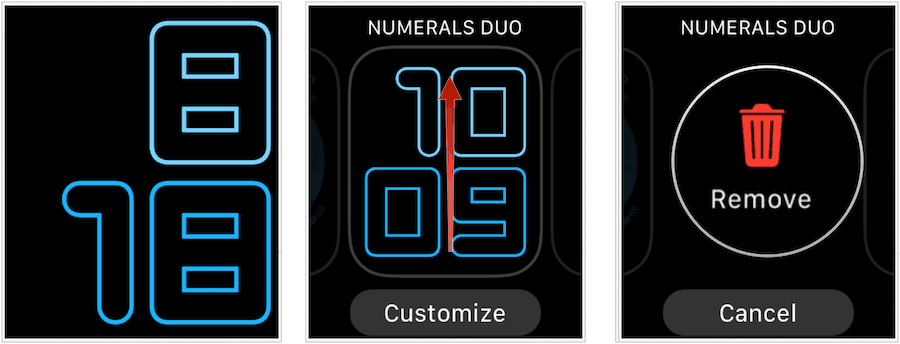
Apibendrinant
Šį rudenį pristatydama „watchOS 6“, „Apple“ pasiūlys rekordiškai 30 skirtingų „Apple Watch“ veidų. Dėl komplikacijų ir galimybės pakeisti spalvas, be kitų patarimų, šiuos veidus galite padaryti unikalius, kad atitiktų jūsų skonį. Kai pavargote nuo jų, galite juos pakeisti arba ištrinti. Tavo pasirinkimas! „WatchOS 6“ atvyks kartu „iOS 13“, „iPadOS 13“ir tvOS 13 vėliau šiais metais.



